excel2003新建电子表格文件后,窗口右侧一般默认自动显示开始工作窗格。如果不用,还要每次将其关闭。这里介绍如何避免自动显示开始工作窗格。以供参考。
1、如图,excel2003新建电子表格文件后,窗口右侧显示开始工作窗格,每次不用时都要点击关闭。
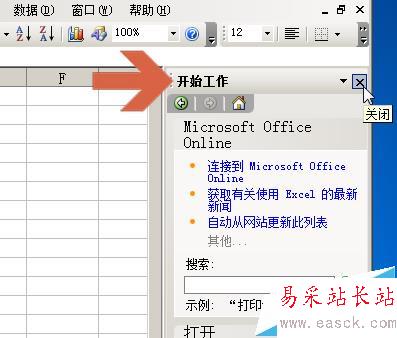
2、要避免每次都显示开始工作窗格,可以先点击excel菜单栏中的“工具”。
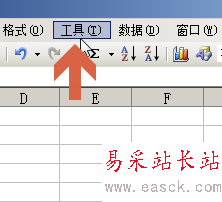
3、再点击工具菜单中的“选项”。
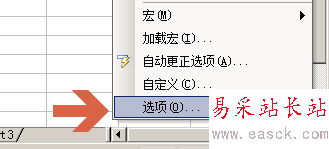
4、点击选项中的“视图”选项卡。
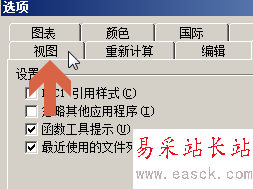
5、在“视图”选项卡中,取消勾选“启动任务窗格”项。
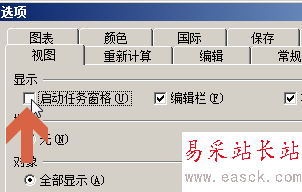
6、再点击“确定”按钮。这样之后就不会自动显示开始工作窗格了。
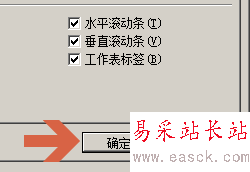
相关推荐:
excel怎么使用vba窗体绘制长方体?
Excel多个工作表怎么显示在一个excel窗口?
两个excel文档怎么分开显示?让excel在两个窗口分开显示的方法
新闻热点
疑难解答